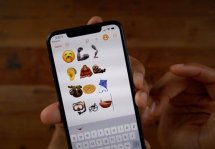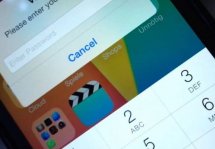Как в iPhone отправить смайлик: инструкция
Статьи и Лайфхаки
Часто пользователям хочется поместить в своих сообщениях веселые рожицы-смайлики. Наша статья расскажет, как в айфоне отправить смайлик без сторонних приложений.
Последовательность действий

Начиная с версии iOS 3, в мобильные устройства Apple встроена поддержка специальных символов, которая может быть реализована даже без дополнительного программного обеспечения.
Пишем ли мы SMS-сообщения, общаемся в чатах или комментируем фотографии в Instagram, мы сможем добавить свыше 400 смайликов, более известных как emoji.
- Если на нашем смартфоне уже был произведён jailbreak, следует зайти в Cydia и набрать в строке поиска «Emoji» без кавычек. Нам будет предложено несколько вариантов на выбор. Устанавливаем приложение и пользуемся смайликами.
- Если jailbreak нет, не стоит рисковать – достаточно воспользоваться App Store. Как и в предыдущем случае, вбиваем в строку поиска «Emoji» и выбираем любое приложение на собственное усмотрение.
- Отметим, что магазин Apple предлагает широкий ассортимент таких программ. Теперь перед тем, как в айфоне отправить смайлик, нужно активировать установленное приложение и добавить клавиатуру.
- Заходим в основные настройки устройства и выбираем меню «Клавиатура», а там – «Международные».
- В разделе новых клавиатур активируем «Emoji».
- Если мы всё сделали верно, теперь наша клавиатура должно появиться в списке. Для переключения на неё достаточно нажать иконку с изображением глобуса.
Как включить клавиатуру в iOS 7

Если мы являемся пользователем iOS 7, нам тем более не нужно задумываться об установке стороннего программного обеспечения или jailbreak-е. Данная версия операционной системы предусматривает встроенную поддержку переключения на смайлики и прочие скрытые символы.
- Заходим в основные настройки нашего устройства и опускаемся вниз, до меню «Клавиатура».
- Оттуда мы переходим в раздел «Клавиатуры», который расположен под списком основных параметров с переключателями («Автокоррекция», «Правописание» и т.д.).
- В разделе «Клавиатуры» выбираем «Новые клавиатуры» и находим «Emoji» (может быть указана как «Эмодзи» на русском языке).
- Нажимаем кнопку синего цвета справа вверху и подтверждаем внесённые изменения.
Добавим, что при отправке смайлика на iOS пользователи с устройствами на других платформах увидят вместо него только знаки вопроса.
Подписывайтесь на нас в Telegram и ВКонтакте.

Сергей Семенов, 31 год
Аналитик, журналист, редактор
Настоящий мобильный эксперт! Пишет простым и понятным языком полезные статьи и инструкции мобильной тематики, раздает направо и налево наиполезнейшие советы. Следит за разделом «Статьи и Лайфхаки».
Информация полезна? Расскажите друзьям
Похожие материалы
Анекдот дня
Сенсорный мобильник теперь не отвечает на пальцы в перчатках? Нос, настало твоё время!
Загрузить ещеПоделиться анекдотом:
Факт дня
Первым российским сотовым оператором стала основанная в 1991 году в Санкт-Петербурге компания «Дельта-Телеком».
Больше подробностейПоделиться фактом:
Совет дня
Не желаете, чтобы система следила за вами? Полная анонимность недостижима, но кое-чего можно добиться, настроив в меню Google конфиденциальность.
А почему?Поделиться советом:
Цитата дня
«Цени вещи не за то, сколько они стоят, а за то, сколько они значат».
(с) Пауло Коэльо.Загрузить еще
Поделиться цитатой:
Угадаешь? Тогда ЖМИ!
Советуем глянуть эти материалы
Какое слово закрашено?

мда уж, не угадал!
ого, а ведь верно!
- Женой
- Умнее
- Интереснее
- Красивее